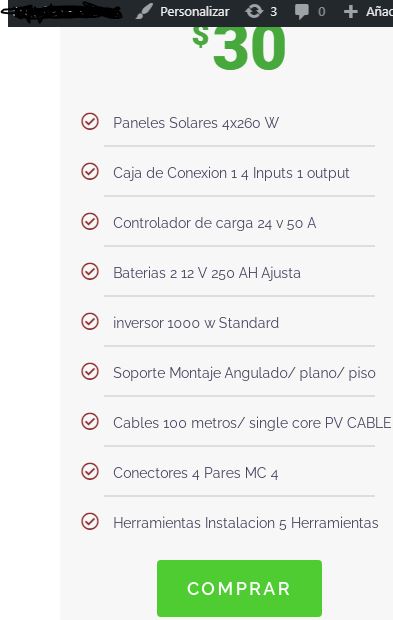Cómo construir una tienda online con Elementor y WooCommerce
¡Hola Jhon! Para conectar una tabla insertada con Elementor a WooCommerce, necesitarás seguir algunos pasos. A continuación, te proporciono una guía general sobre cómo realizar estas conexiones:
1. Configura WooCommerce: Asegúrate de tener WooCommerce instalado y configurado en tu sitio de WordPress. Esto implica configurar los ajustes generales, como la moneda, los métodos de pago y las opciones de envío.
2. Crea productos en WooCommerce: Utiliza la interfaz de administración de WooCommerce para crear los productos que deseas vender. Puedes agregar detalles como el nombre del producto, la descripción, el precio y las imágenes.
3. Configura la tabla en Elementor: Utiliza el widget de tabla de Elementor para crear la tabla que deseas mostrar en tu sitio. Asegúrate de que la tabla tenga las columnas necesarias para mostrar la información de los productos, como el nombre, el precio y el botón de compra.
4. Conecta la tabla a los productos de WooCommerce: Para vincular la tabla con los productos de WooCommerce, puedes utilizar un plug-in como "Dynamic Content for Elementor". Este plug-in te permitirá seleccionar los productos de WooCommerce y mostrar su información en la tabla. Puedes utilizar etiquetas dinámicas para mostrar el nombre, el precio y otros detalles de los productos.
5. Configura los pagos: Para habilitar los pagos en tu sitio, asegúrate de tener configurados los métodos de pago en WooCommerce. Puedes utilizar métodos populares como PayPal, Stripe u otros plug-ins de pasarelas de pago compatibles con WooCommerce.
Recuerda que estos son solo pasos generales y pueden variar dependiendo de tu configuración específica y los plug-ins que estés utilizando. Te recomendaría consultar la documentación de Elementor y WooCommerce, así como los recursos disponibles en línea, para obtener instrucciones más detalladas sobre cómo realizar estas conexiones.
Espero que esta información te sea útil para conectar tu tabla insertada con Elementor a WooCommerce. ¡Buena suerte!